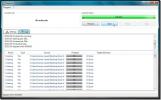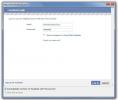Analyser logfiler ved at anvende analytiske udtryk
Generelt gemmer alle applikationer fejl, undtagelser og andre kodede problemer i en logfil, så brugere kan gennemgå problemerne. Logfil er en simpelt tekstfil, der er ansvarlig for at holde alle de ukendte og kendte problemer, der kan komme ud, mens du kører applikationen eller udføre en bestemt funktion af den.
Mange strømbrugere, der kan lide at dybt ned i logfiler synes det er trættende at manuelt søge gennem logfilen for at se og analysere en bestemt begivenhed. Derfor skal notesblok erstattes af en kraftfuld og dedikeret log-visning, der, mens den tilbyder alle væsentlige værktøjer til redigering af logfiler, giver muligheder for at anvende analytiske udtryk til hurtigt at finde og analysere begivenheder. Et sådant værktøj er MaaS Log Viewer. Det er skrevet specifikt for at se og analysere logfiler af næsten alle formater med faciliteter til at anvende regelmæssige og analytiske udtryk for at gøre begivenhedsgennemgang lettere for dig.
Applikationen tilbyder et pænt designet interface med navigationslinjen i venstre side for at åbne og administrere flere logfiler. For at begynde skal du klikke på Åbn på værktøjslinjen for at tilføje logfiler init. Når den er tilføjet, skal du vælge den logfil, du vil analysere. det åbner det i hovedvinduet med
linjenummer kolonne for hurtigt at finde en bestemt logget begivenhed. Det er let at fremhæve specifikke udtryk, værdier og begivenheder. Vælg bare fremhævningskort-afbildet knap ved siden af genindlæst-knappen for at indtaste strenge for at fremhæve. Her kan du også aktivere en regulær udtryksmulighed til at søge og fremhæve en bestemt type strenge.Du kan knytte forskellige farver til strenge til at fremhæve ved at tildele forskellige forgrunds- og baggrundsfarver og gøre markerede strenge fed. Den fremhævede strengestørrelse kan eksporteres når som helst, så du kan importere den tilbage for at fremhæve det samme sæt nøgleord i en hvilken som helst anden logfil til sammenligningsformål.
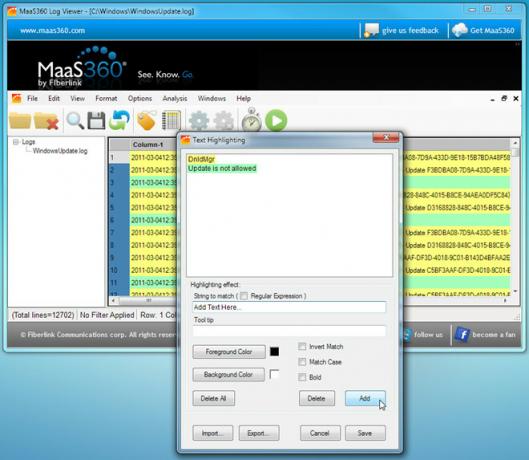
Hvis du har at gøre med logfil med upassende tekstdannelse, kan du ændre teksten til kolonner ved at specificere afgrænsere; Tab, Komma, Semikolon, Mellemrum eller andet. Bortset fra at konvertere tekst til kolonner ved hjælp af afgrænsere, kan du angive karakter med fast længde, hvorefter tekst konverteres til en kolonne.
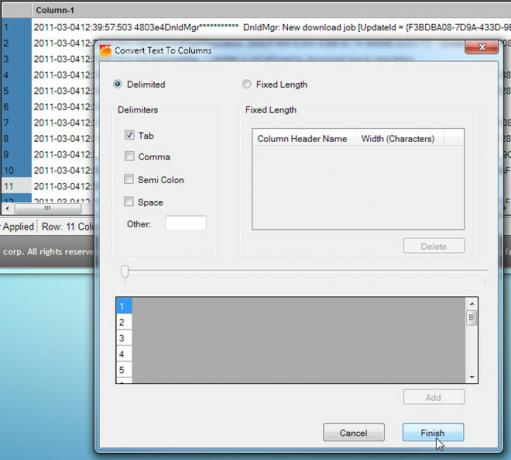
En af de mest bemærkelsesværdige funktioner, det tilbyder, er at analysere logfiler i henhold til begivenhedsnavn og dato / tidstempler. Klik på Konfigurer loganalysator i analysemenuen. Det vil bede dig om at indtaste navnet på den begivenhed, der skal analyseres. Under begivenhedsnavn skal du indtaste filter / søgeudtryk om nødvendigt. Gem nu indstillingerne, og klik på Analyser logfiler fra Analysevinduet for at specificere dato og tidstempler for specificerede begivenheder. Når det er gjort, skal du blot klikke på Udfør for at se rapporten på hovedgrænsefladen.
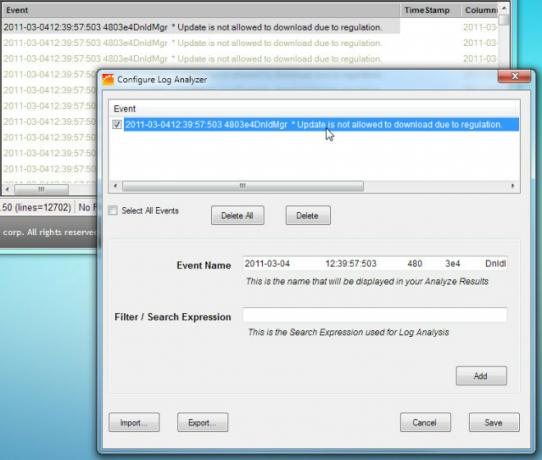
MaasS 360 Log Viewer har bestemt vist sig at være kraftfuld til analyse og håndtering af flere logfiler. Ikke desto mindre var vi under testning nogle forsinkelser, mens vi behandlede store logfiler. Det fungerer på Windows XP, Windows Vista og Windows 7.
Download MaaS 360 Log Viewer
Søge
Seneste Indlæg
Synkroniser iTunes med bærbar medieafspiller, sikkerhedskopieringsdata på FTP / USB
Jobbaserede synkroniserings- og sikkerhedskopieringsværktøjer er ge...
Ændr størrelse, komprimere og upload fotos automatisk til Facebook fra skrivebordet
Nem Photo Uploader til Facebook er et desktop-program, der giver mu...
Søg og download sange fra Grooveshark With GrooveDown
SciLors Grooveshark Downloader var et skrivebordsværktøj, vi dækked...